Het man commando gebruiken in Linux
Het begrijpen van de nuances van elk Linux commando kan een ontmoedigende taak zijn voor zowel nieuwkomers als doorgewinterde gebruikers. Eén hulpmiddel dat er echter uitspringt als een essentiële bron is het man commando. Hier is alles wat je moet weten over het man commando op Linux, inclusief hoe je het moet gebruiken en hoe je aan zijn greep kunt ontsnappen als je klaar bent.
Wat is het man commando in Linux?
De term “man” in de context van Linux verwijst naar het hulpprogramma dat bekend staat als de manual page viewer of gewoon het manual commando. Dit essentiële hulpprogramma is een integraal onderdeel van het ingebouwde documentatiesysteem van het besturingssysteem en biedt uitgebreide details over verschillende Linux-commando’s, functies en configuratiebestanden.
Je kunt een grondig begrip krijgen van het gebruik van een commando, inclusief de vele alternatieven en illustratieve demonstraties van de toepassing ervan in de omgang met mensen.
Om het man commando te gebruiken, kan men simpelweg een terminal sessie starten en “man” invoeren gevolgd door het specifieke commando waar men meer over wil weten. Ter illustratie, om toegang te krijgen tot de handleiding voor het ls commando - dat wordt gebruikt om bestanden en mappen op te sommen - zou je het volgende invoeren:
man ls
Na het uitvoeren van dit commando verschijnt er een uitgebreide gebruikershandleiding met de beoogde functie van het commando, een inventarisatie van toegankelijke alternatieven en illustratieve demonstraties voor het gebruik. Gebruikers kunnen de handleiding doorbladeren met behulp van de richtingspijlen op hun toetsenbord of met de navigatietoetsen die op hun console zijn aangegeven.
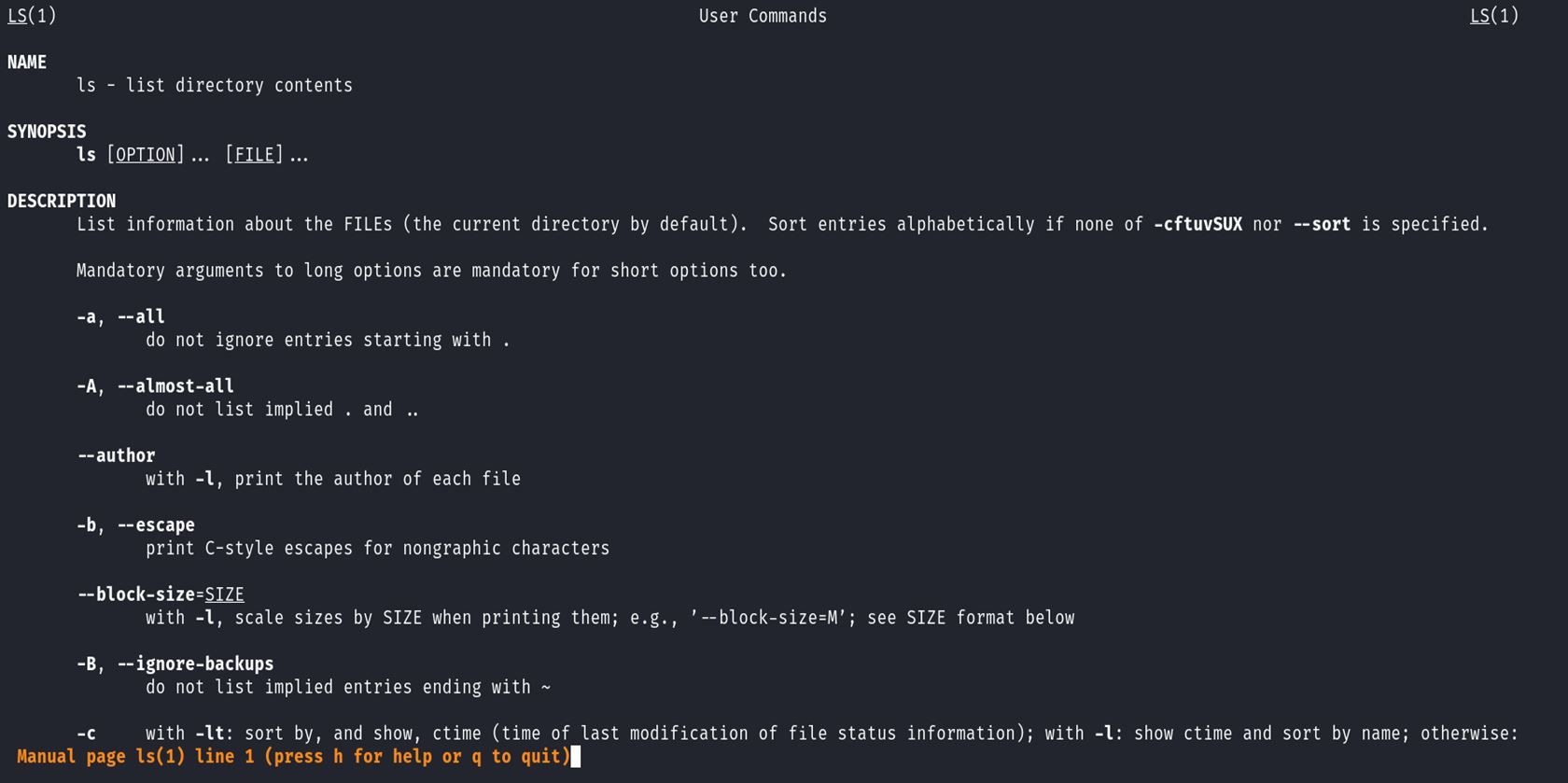
Het gebruik van het “man” commando kan soms resulteren in lange en gedetailleerde uitvoer, maar hier is een oplossing voor. Er zijn alternatieve commando’s zoals “tldr”, die de informatie in de manual pagina’s samenvatten.
Hoe de man Command Documentation te verlaten
Het documentatiesysteem kan gemakkelijk verlaten worden na het verkrijgen van de gewenste informatie. Er zijn verschillende eenvoudige technieken om weer terug te keren naar de terminalprompt.
Om deze toepassing naadloos te verlaten, kun je kiezen voor de eenvoudigste benadering waarbij je op de “Q”-toets op het toetsenbord drukt. Dit eenvoudige gebaar brengt je onmiddellijk terug naar je opdrachtprompt of terminalinterface.
Je kunt de uitvoering van een opdracht of proces tijdelijk opschorten door de sneltoets “Ctrl + Z” te gebruiken. Met deze actie kun je verder werken aan andere taken terwijl de gepauzeerde taak op de achtergrond blijft draaien.Om de gepauzeerde taak weer te starten, typ je gewoon “fg” gevolgd door de “Q” toets om de uitvoering te beëindigen.
Commandoregelhulp krijgen op Linux met man
Alternatieve methoden om hulp te krijgen die verder gaan dan het gebruik van de opdracht man, zijn onder andere het gebruik van de optie “-h” bij een bepaalde opdracht, wat een beknopte handleiding oplevert.
Verder zijn er hulpprogramma’s zoals TLDR en ExplainShell die respectievelijk gestroomlijnde opdrachtuitleg en moderne bestandsoverzichten bieden, waardoor de navigeerbaarheid en efficiëntie van je ontdekkingstocht door Linux wordt verbeterd.